Как использовать приложение «Тренировка» на Apple Watch в watchOS 9
Независимо от того, являетесь ли вы новичком или опытным спортсменом, приложение «Тренировка» на Apple Watch предлагает множество упражнений и показателей, которые помогут вам достичь ваших целей в фитнесе. Приложение предлагает все: от езды на велосипеде и бега до плавания и силовых тренировок.
В этой статье я расскажу вам об основах использования приложения «Тренировка» на Apple Watch под управлением watchOS 9.
Программы для Windows, мобильные приложения, игры - ВСЁ БЕСПЛАТНО, в нашем закрытом телеграмм канале - Подписывайтесь:)
Преимущества приложения «Тренировка»
- Удобство: вам не нужно носить с собой отдельный гаджет или доставать телефон, чтобы начать тренировку, когда приложение уже установлено на вашем запястье.
- Отслеживание прогресса: Поднимите запястье, чтобы оценить свой прогресс и поставить новые цели. Вы также можете увидеть частоту сердечных сокращений, сожженные калории, пройденное расстояние и многие другие статистические данные.
- Мотивация. Вы можете воспроизводить музыку с помощью приложения «Тренировка» на Apple Watch, чтобы сохранять мотивацию во время тренировки.
- Персонализация: вы можете настроить свои тренировки в приложении в соответствии с вашими потребностями и целями.
- Предопределенные тренировки: приложение для тренировок Apple Watch поставляется с рядом предопределенных процедур и стандартных настроек, которые можно использовать для тренировок, отслеживания вашего прогресса и создания данных.
Типы тренировок, отслеживаемые на Apple Watch
Приложение «Тренировка» для Apple Watch — это эффективный инструмент для отслеживания вашего физического развития и поддержания мотивации для достижения ваших целей в фитнесе. Приложение предлагает вам множество вариантов тренировок, которые перечислены ниже.
 Источник: Apple
Источник: Apple
- Ходить
- Бегать
- Езда на велосипеде
- Эллиптический
- Гребец
- Лестница
- Степпер
- ВИИТ
- Пеший туризм
- Йога
- Тренировка функциональной силы
- танец
- Остывать
- Основное обучение
- пилатес
- Тай Чи
- Плавание
- Инвалидная коляска
- Мультиспорт
- Другой
Как начать тренировку на Apple Watch
- Запустите приложение «Тренировка» на Apple Watch.
- Прокрутите вниз и нажмите на тренировку по вашему выбору.
Вы можете использовать Digital Crown для прокрутки списка тренировок. - Прочитайте инструкции (если есть) и нажмите OK.
- Теперь начнется трехсекундный обратный отсчет. Вы можете пропустить его, просто нажав на экран.
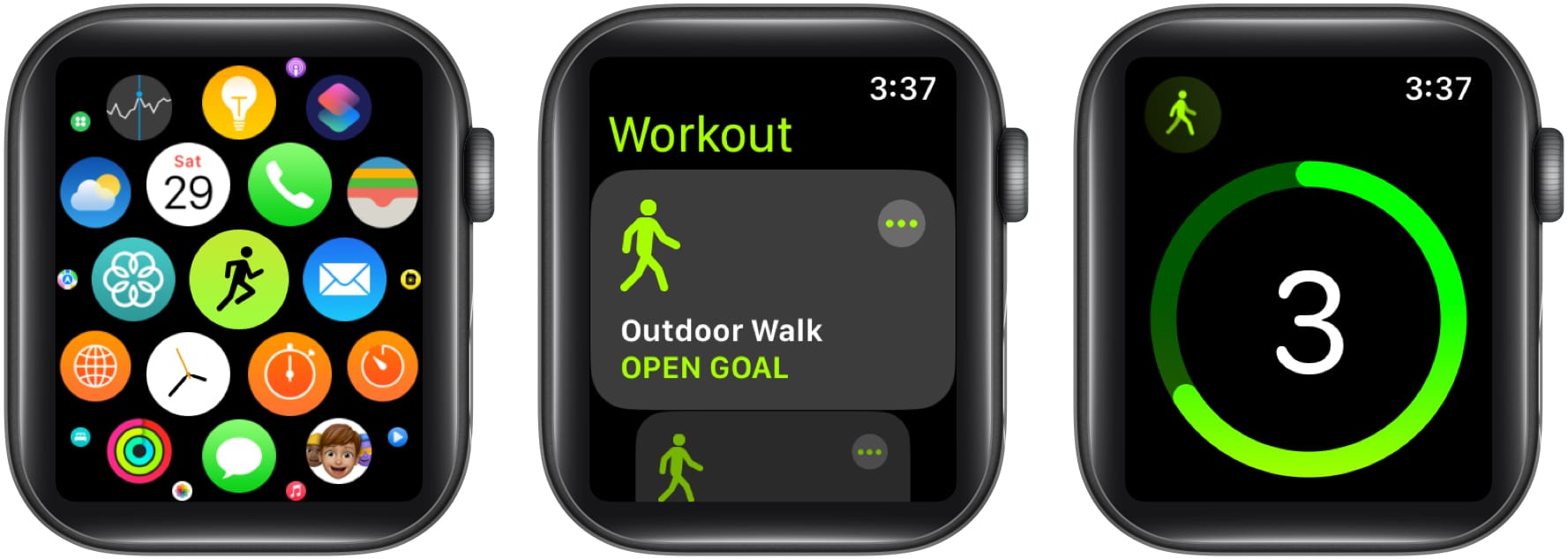
Завершите, приостановите или заблокируйте тренировку на Apple Watch.
- Откройте приложение «Тренировка».
- Проведите вправо по экрану тренировки.
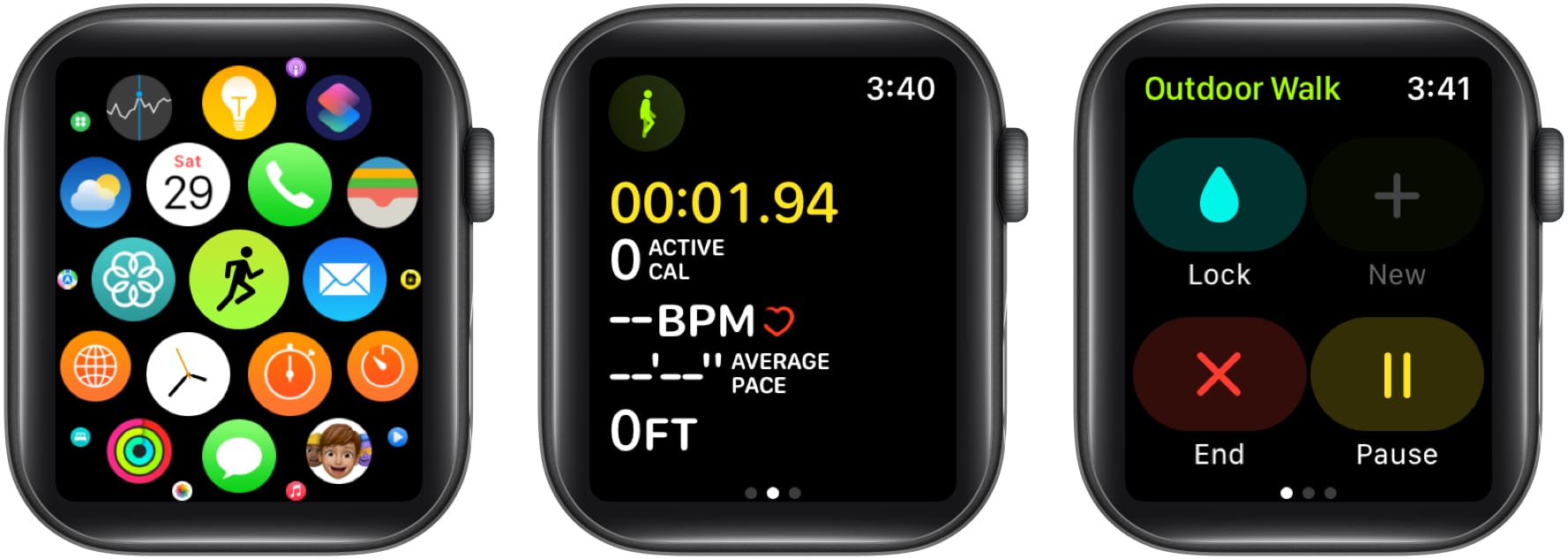
- Выберите один из доступных вариантов:
- Блокировка: предотвращает непреднамеренные нажатия на часы. Чтобы разблокировать его, вам нужно удерживать цифровую корону, пока не появится надпись «Разблокировано». Выброс воды.
- Конец: завершает текущую тренировку.
- Пауза: останавливает текущее упражнение. Кроме того, вы также можете одновременно нажать колесико Digital Crown и боковую кнопку, чтобы приостановить или возобновить текущую тренировку.
Отслеживайте ход тренировки на Apple Watch
- Поднимите запястье во время тренировки, чтобы проверить свой прогресс.
- После того, как вы увидели один вид тренировки, поверните цифровую корону, чтобы увидеть другой показатель.
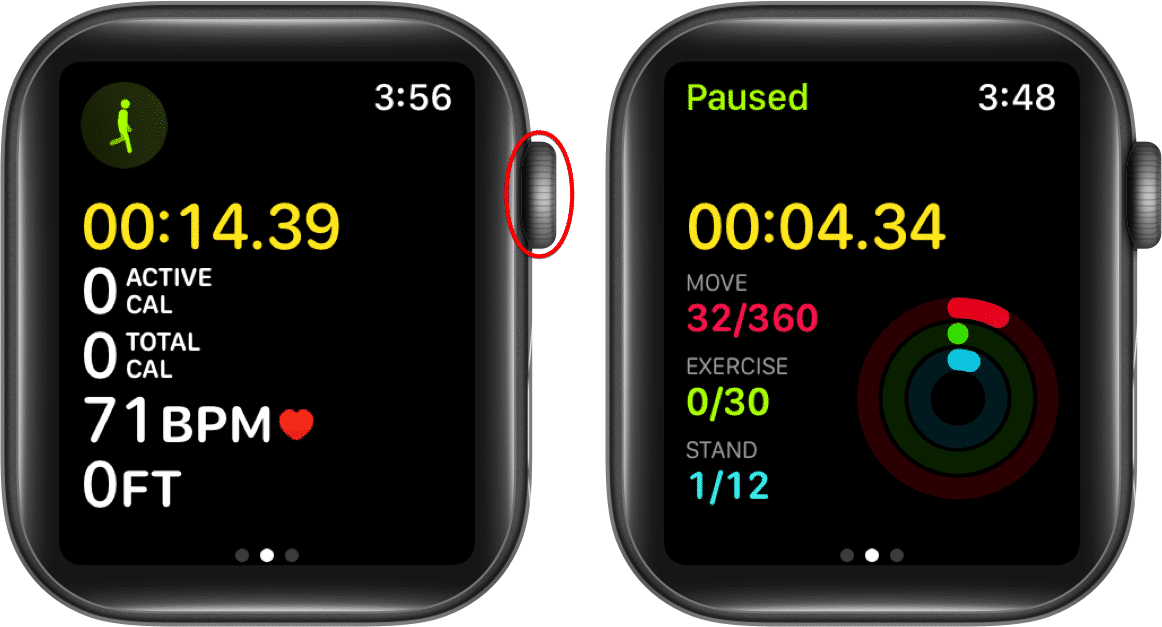
- В зависимости от типа упражнения вы можете увидеть такие виды тренировок, как:
- Зоны сердечного ритма
- Мощность бега
- Сегменты
- Сплиты
- Высота
- Кольца активности
Кроме того, вам показывают обновленную запись на ваших часах, поскольку они отслеживают каждую пройденную милю или километр и часто обновляют экран. Имейте в виду, что при использовании функции езды на велосипеде часы отслеживают ваше местоположение каждые пять миль или километров.
Как настроить тренировку на Apple Watch
- Запустите приложение «Тренировка».
- Коснитесь значка «Дополнительно» (три точки) рядом с тренировкой, которую нужно настроить.
- Прокрутите вниз и выберите «Создать тренировку».
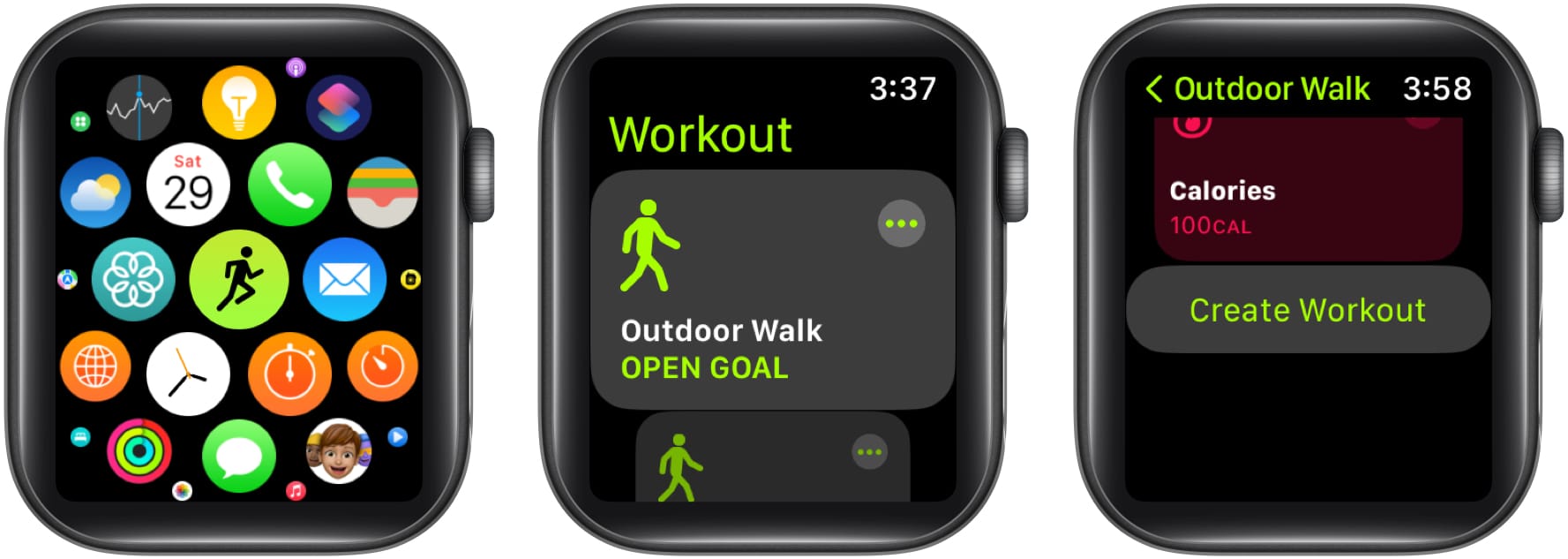
- Выберите «Пользовательский» из доступных вариантов.
- Нажмите «Разминка» → выберите цель из списка ниже:
- Время
- Расстояние
- Открыть
- Пропускать
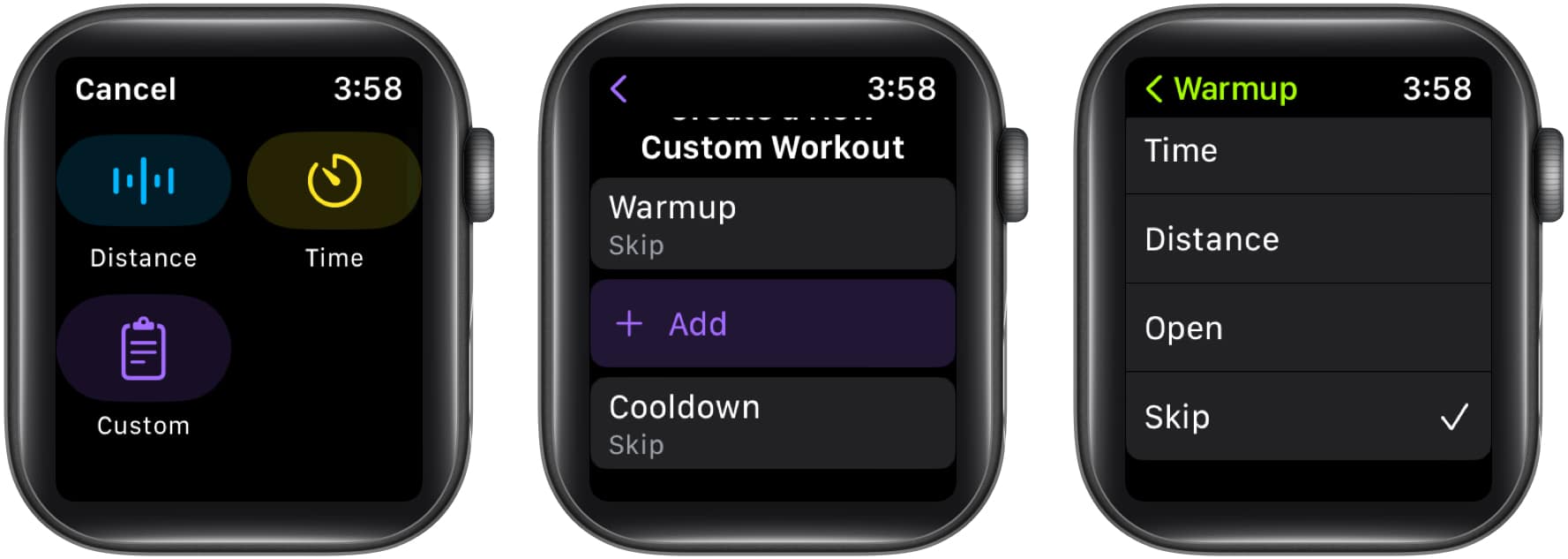
- Нажмите кнопку +Добавить.
- Выберите «Работа» или «Восстановление» → выберите тип цели.
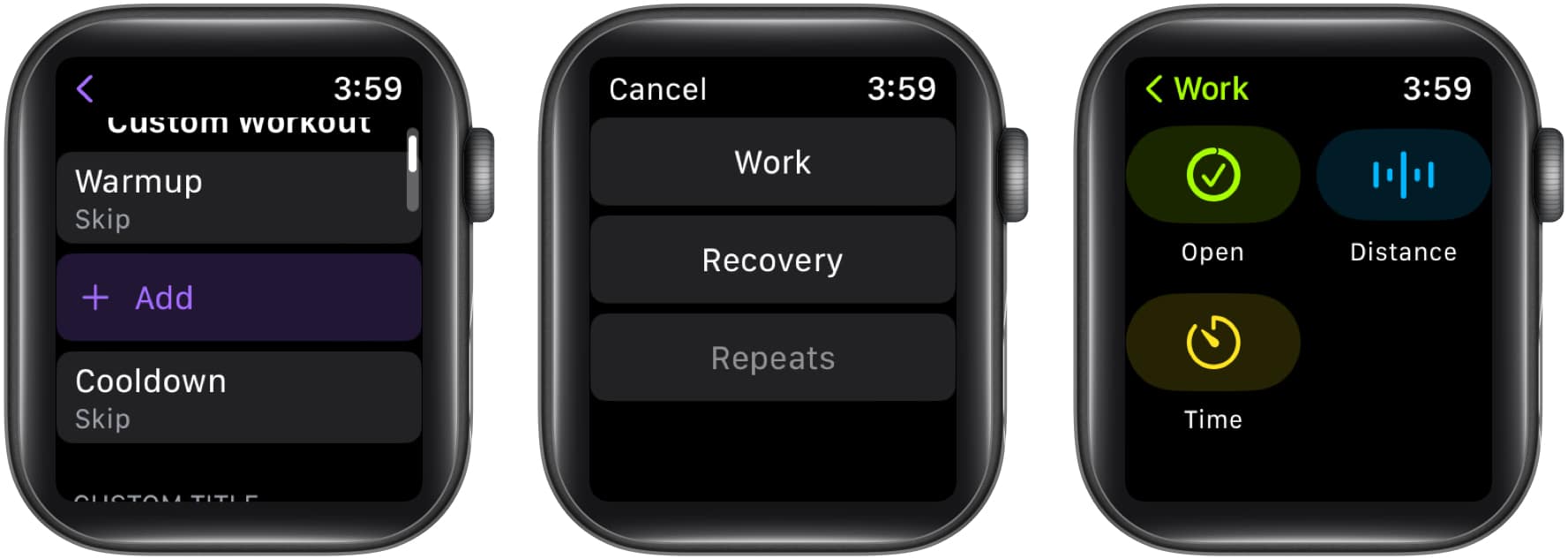
- Нажмите «Перезарядка» → «Выберите цель».
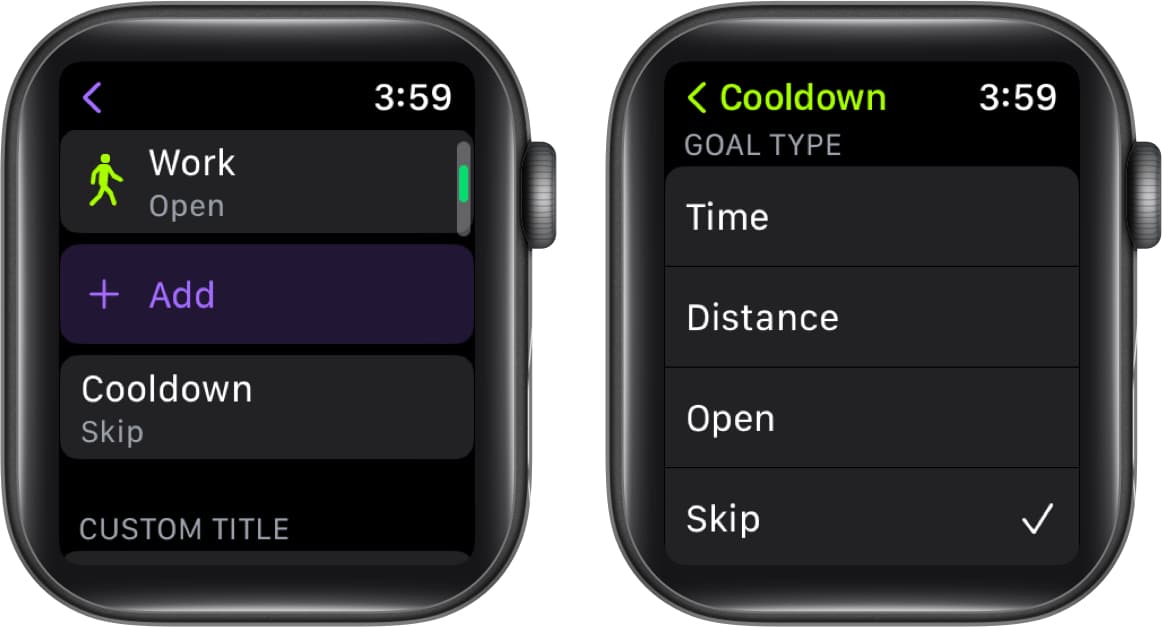
- Выберите «Пользовательское название», чтобы дать название своей тренировке → Нажмите «Создать тренировку».
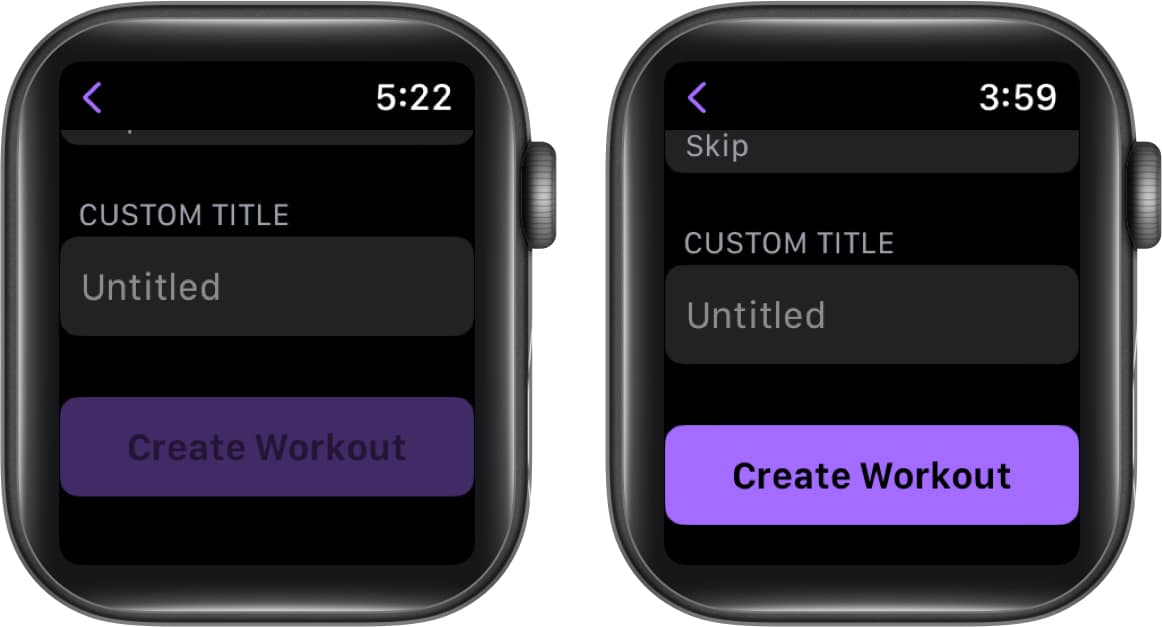
Меняйте показатели для каждой тренировки
- Перейдите в приложение «Тренировка».
- Выберите значок «Еще» (три точки) рядом с нужной тренировкой.
- Нажмите кнопку «Изменить» (значок карандаша) рядом с нужной целью.
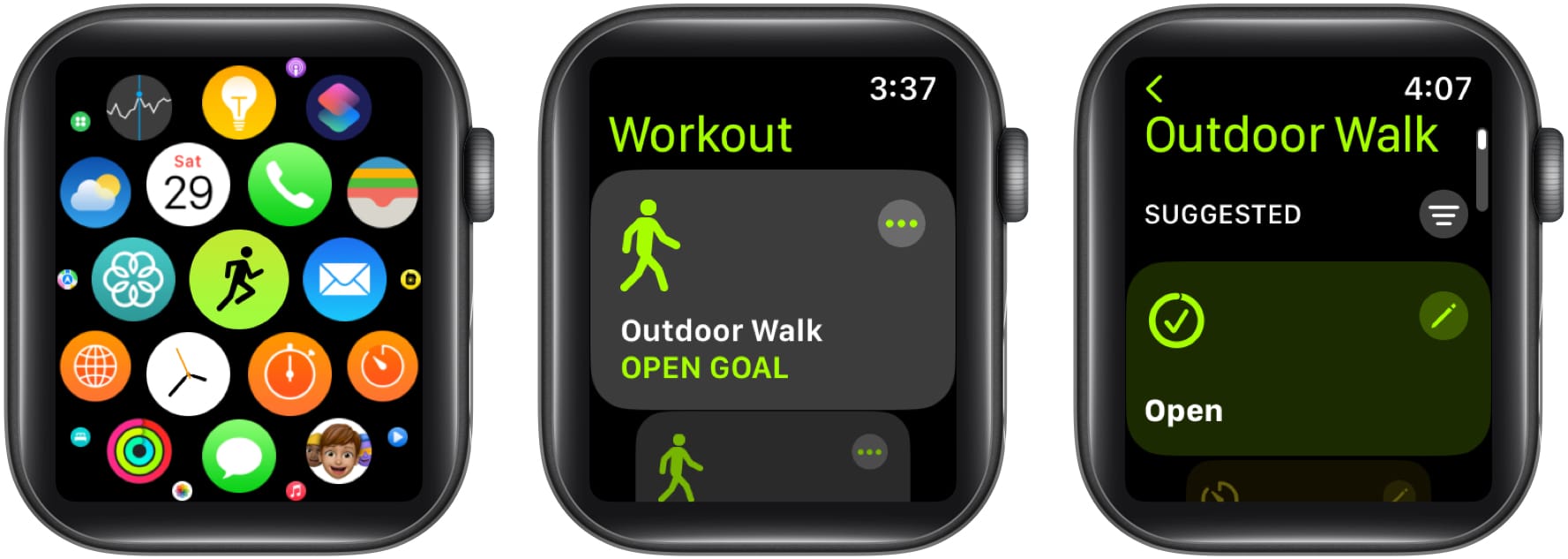
- Коснитесь Просмотры тренировок.
- Выберите «Редактировать представления».
- Нажмите кнопку «Изменить» (значок карандаша) рядом с метрикой.
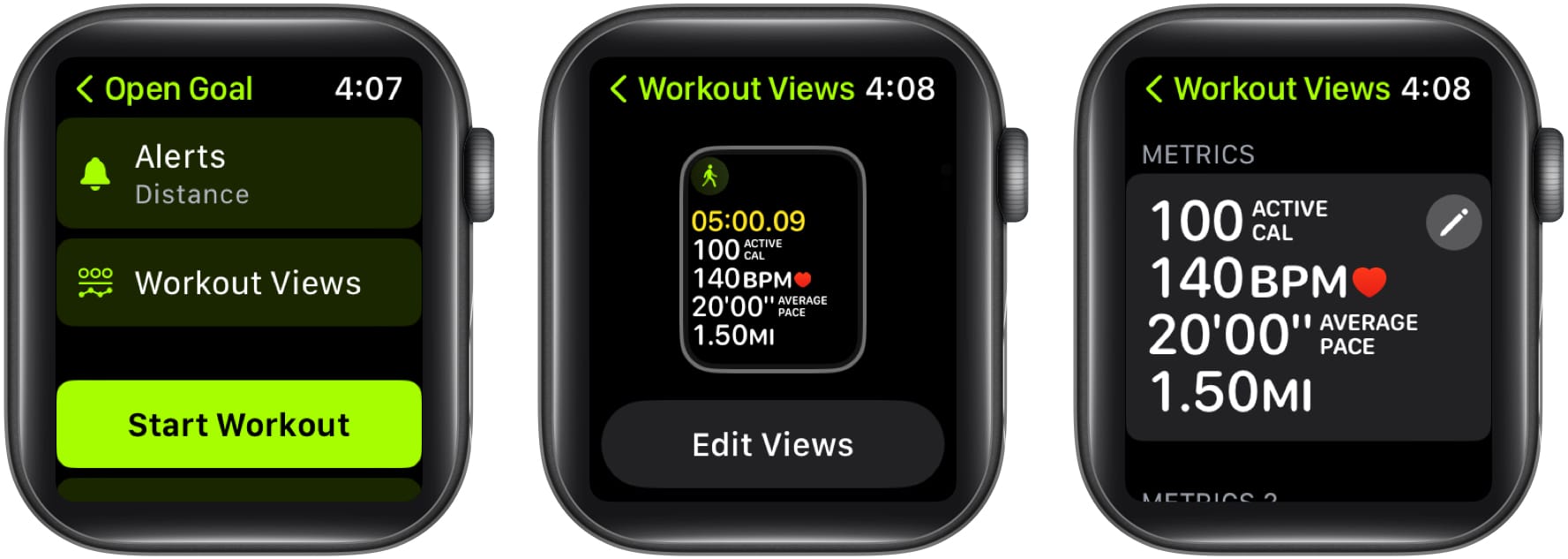
- Нажмите значок карандаша на метрике → Изменить существующие данные.
- После завершения нажмите кнопку «Готово».
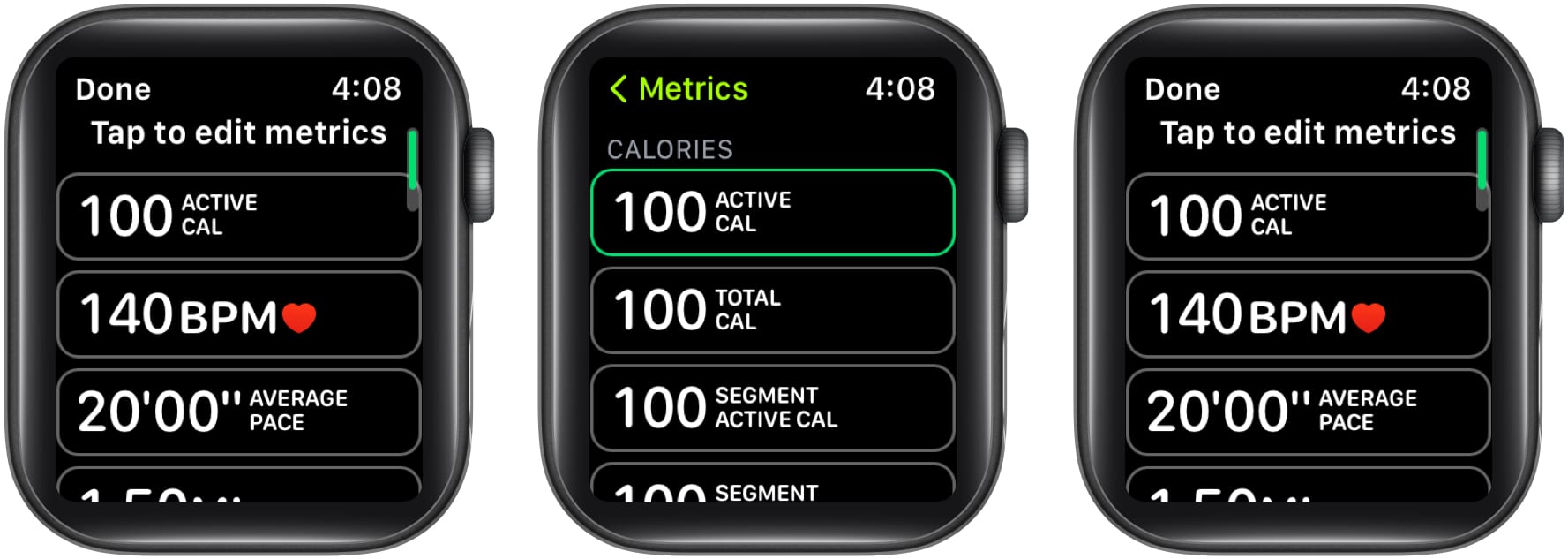
В зависимости от типа тренировки вы можете включить статистику, указанную ниже.
- Частота сердцебиения
- Власть
- Сегменты
- Сплиты
- Высота
- Шаг
- Каденс
- Расстояние
- Продолжительность
- Вертикальное колебание
- Длина бегового шага
- Время контакта с землей
Чтобы изменить порядок, вы также можете прокрутить вниз и нажать «Изменить порядок» → Нажмите и удерживайте кнопку «Изменить порядок» (значок с тремя линиями) → выберите «Готово».
![]()
Изменение единиц измерения сожженной энергии и расстояния
- Нажмите Digital Crown, чтобы разбудить Apple Watch.
- Откройте приложение «Настройки» → нажмите «Тренировка».
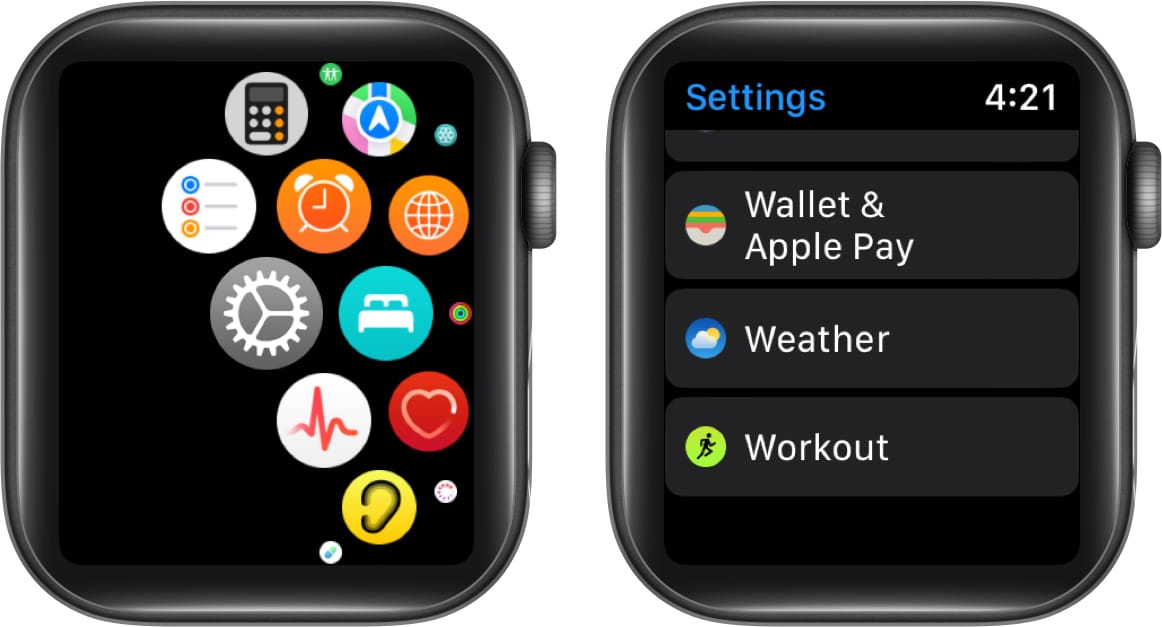
- Прокрутите вниз и выберите Единицы измерения.
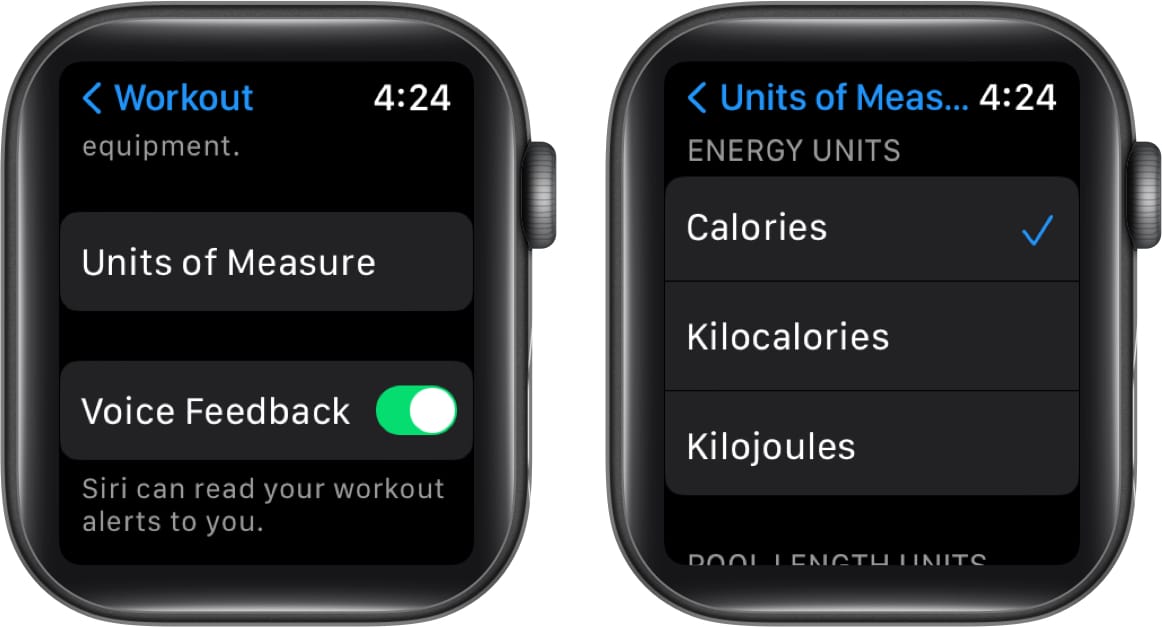
- Меры для единиц описаны ниже:
- Единицы энергии: калории, килокалории или килоджоули.
- Единицы длины бассейна: ярды или метры.
- Тренировки по езде на велосипеде или ходьбе и бегу: мили или километры.
Отметьте сегменты в вашей тренировке
Отслеживание определенного участка тренировки возможно путем отметки сегмента тренировки. Например, вы можете начать 1-часовой поход; затем вы можете разделить весь сеанс на три 20-минутных сегмента.
- Дважды коснитесь экрана во время тренировки.
- Сводка вашего сегмента будет отображаться через некоторое время.
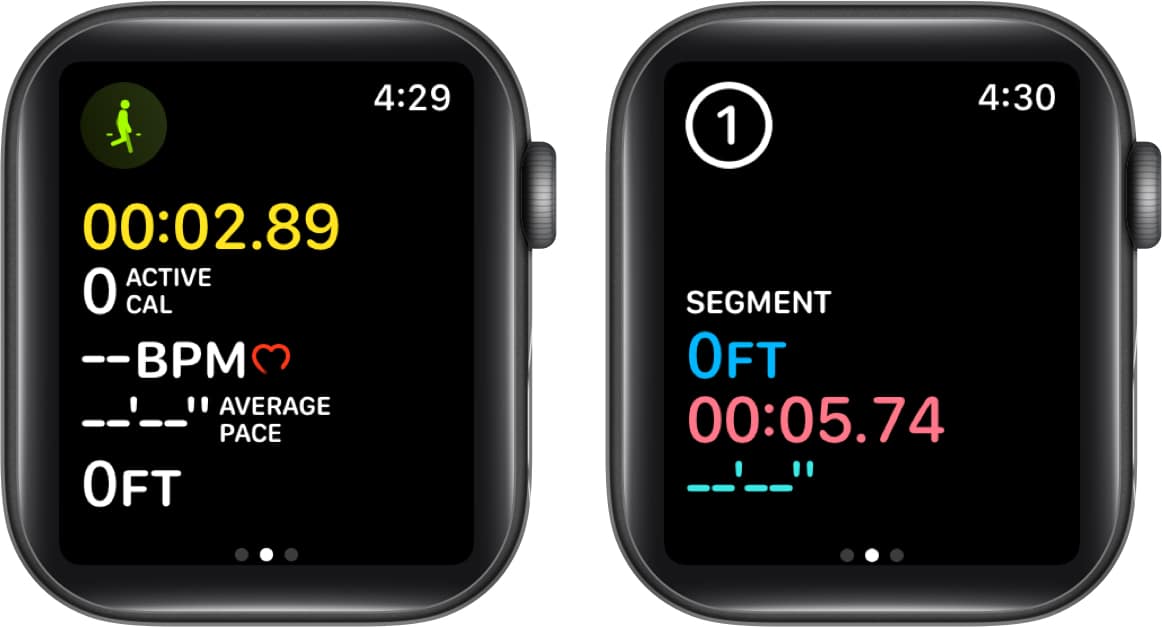
Чтобы просмотреть историю сегментов после завершения тренировки, выполните следующие действия:
- Запустите приложение «Фитнес» на своем iPhone.
- Выберите «Показать больше» рядом с разделом «Тренировки».
- Выберите нужную тренировку и прокрутите вниз, чтобы найти сегментированные данные.
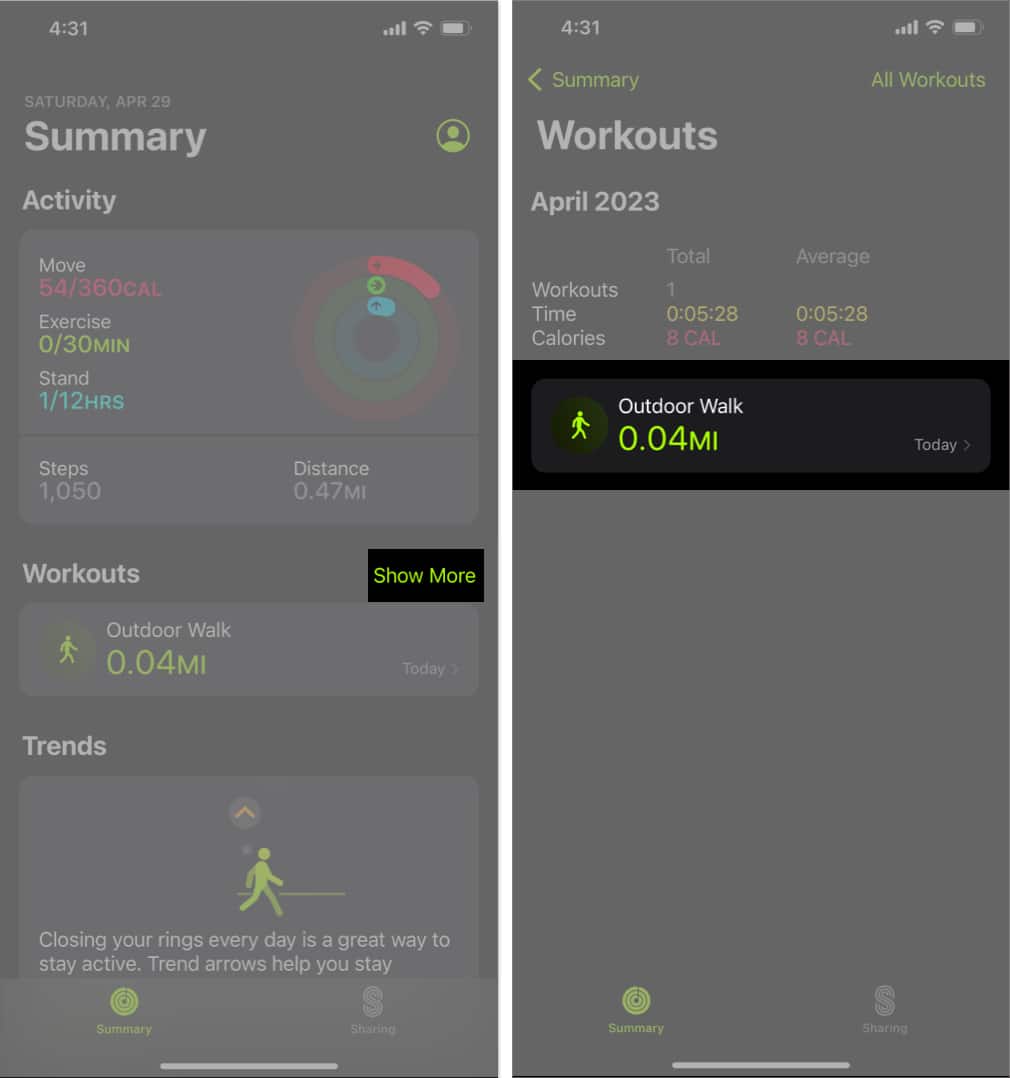
Примечание. Поскольку во время плавания экран заблокирован, вы не можете отмечать сегменты. Однако на тренировках по плаванию в бассейне подходы автоматически отмечаются каждый раз, когда вы делаете 10-секундный или более длительный перерыв у края бассейна. В сводке упражнений приложения «Фитнес» на iPhone видны автоматические наборы.
Добавьте тренировку в Apple Watch
- Откройте приложение «Тренировка».
- Прокрутите вниз и выберите «Добавить тренировку».
- Нажмите на тренировку в списке, чтобы выбрать ее.
Вы можете использовать Digital Crown для прокрутки списка.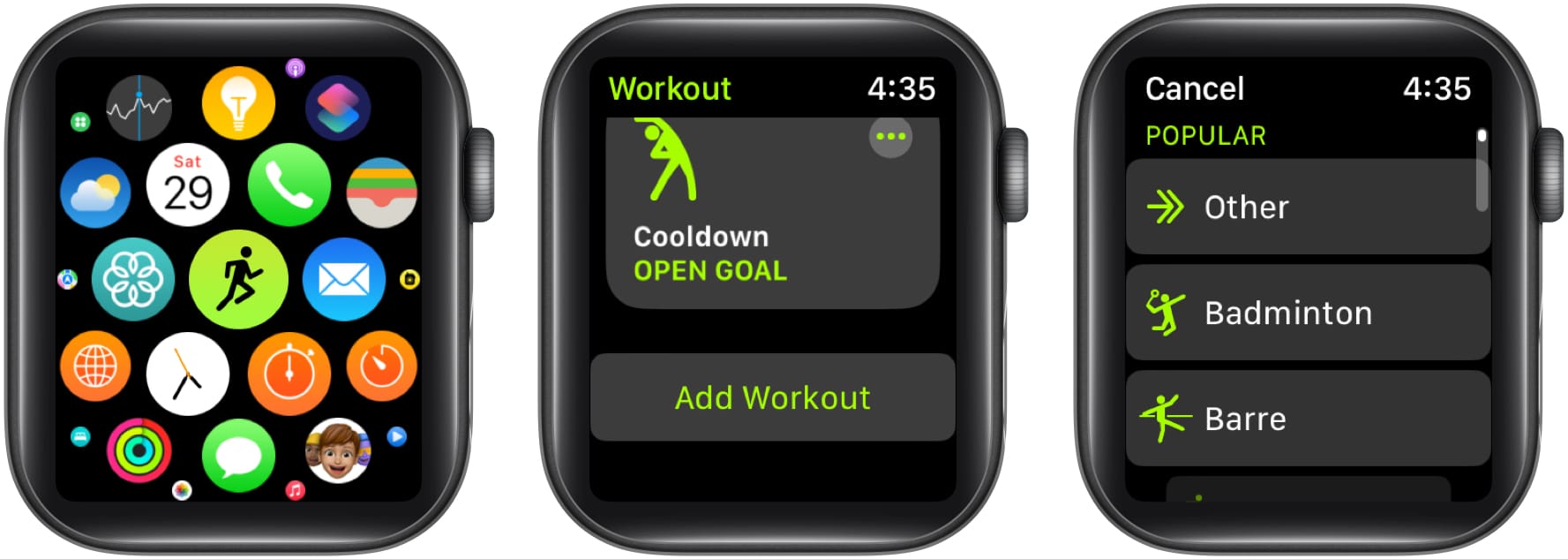
Как получать напоминания о начале тренировки на Apple Watch
- Нажмите цифровую корону, чтобы вывести Apple Watch из спящего режима.
- Перейдите в приложение «Настройки».
- Выберите Тренировка.
- Включите кнопку рядом с Начать напоминание о тренировке.
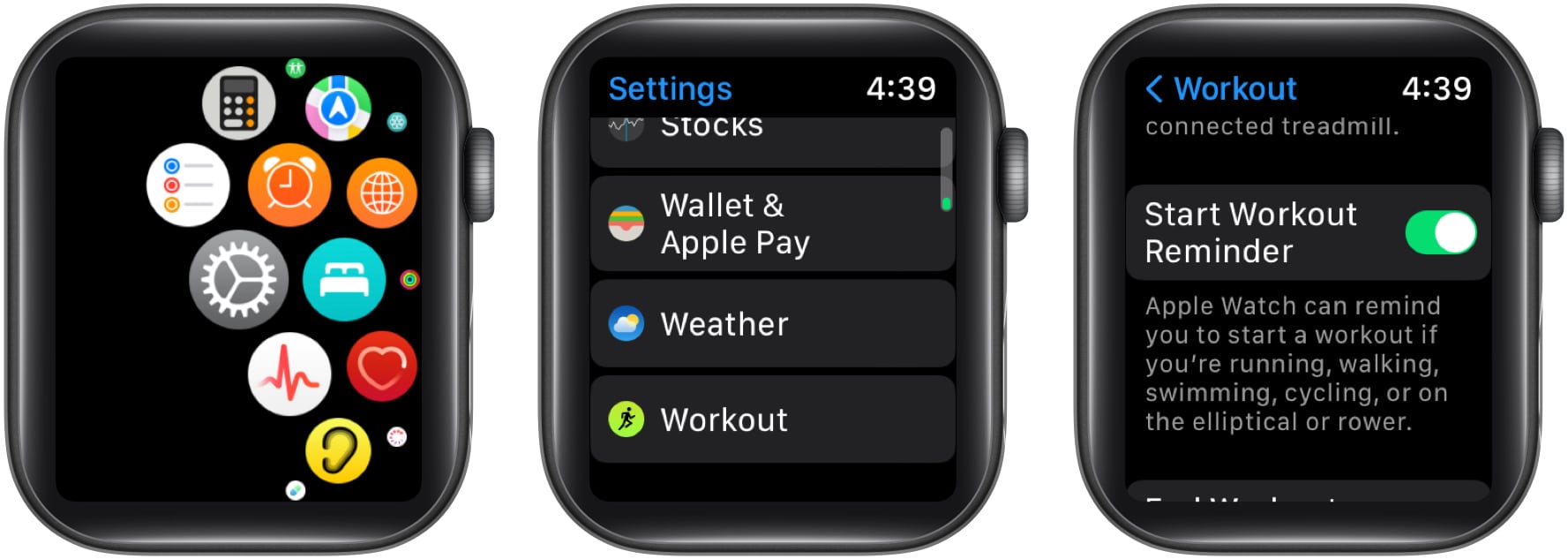
С введением watchOS 5 ваши Apple Watch могут определять, когда вы тренируетесь, и рекомендовать вам записывать их в приложении «Тренировка». Важно понимать, что эта функция будет работать только в том случае, если вы носите часы во время тренировки. Если вы хотите узнать больше, у нас есть статья о том, как использовать функцию автоматического определения тренировки на Apple Watch.
Как включить фокус на Apple Watch
Apple Watch автоматически отключают звук вызовов и оповещений, когда вы используете режим «Фокус» для занятий фитнесом. Чтобы включить его, вы можете выполнить следующие действия.
- Перейдите в приложение «Настройки».
- Прокрутите вниз и выберите Фокус.
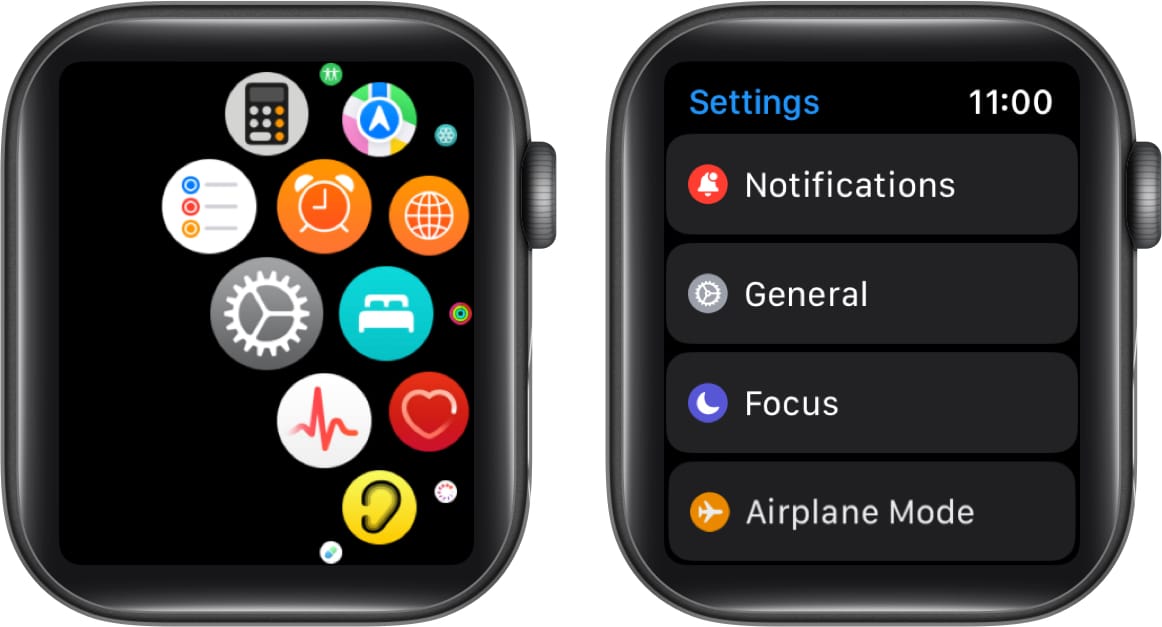
- Выберите Фитнес из списка.
- Включите кнопку рядом с надписью При начале тренировки.
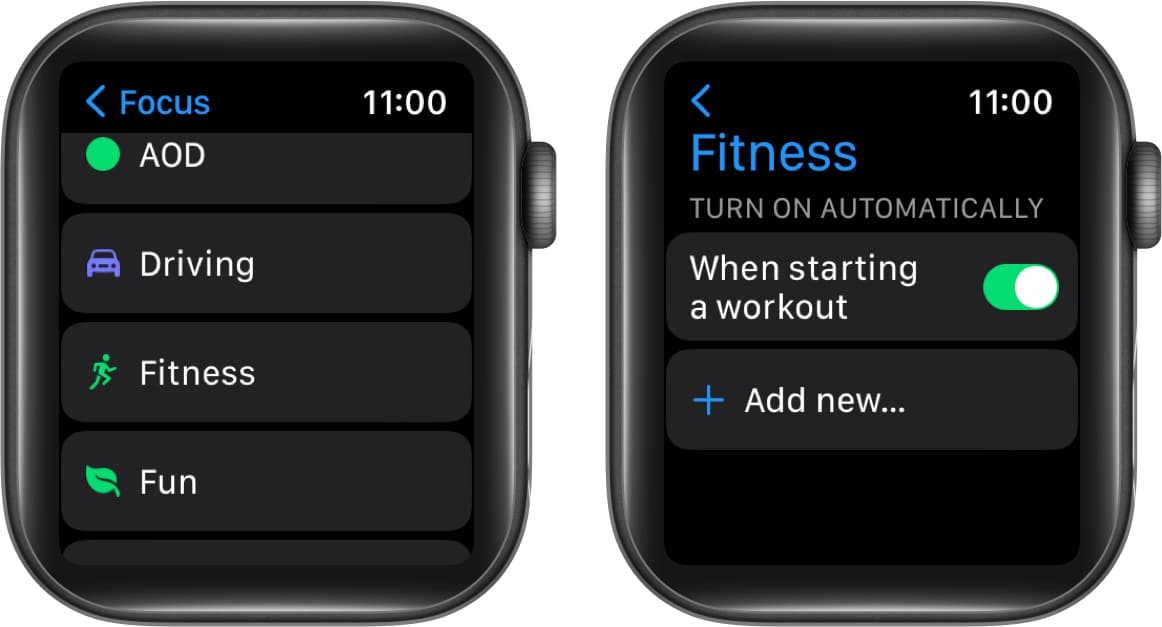
Как включить режим энергосбережения для тренировок
Вы можете использовать функцию энергосберегающего режима, чтобы продлить срок службы батареи часов. Ваше носимое устройство будет продолжать отслеживать и записывать такие показатели, как расстояние, активные калории, темп и прошедшее время, даже если этот режим активирован.
Вы можете использовать следующие инструкции для автоматического включения режима энергосбережения во время тренировки.
- Перейдите к приложению Watch на вашем iPhone.
- Нажмите на вкладку «Мои часы» → «Начать тренировку» → включите кнопку рядом с «Режим энергосбережения».
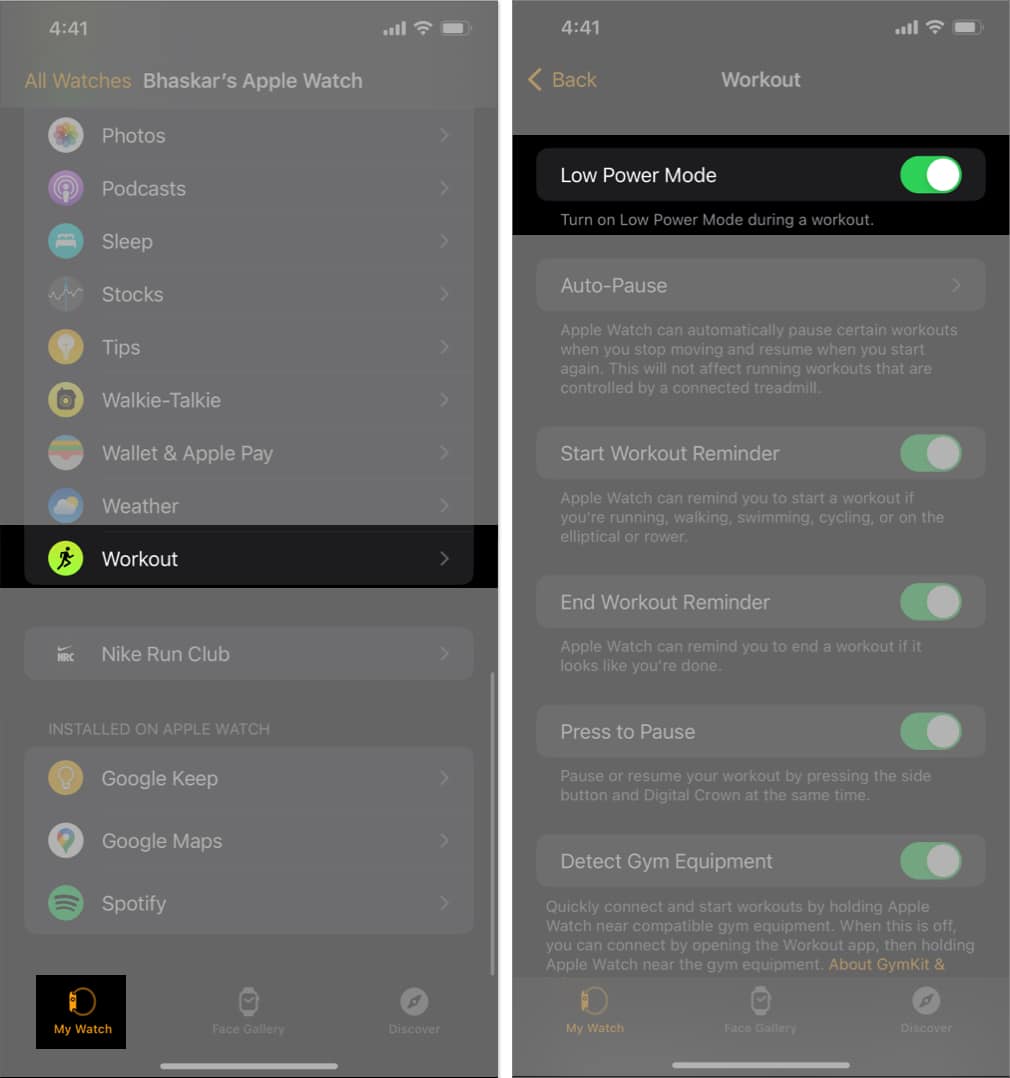
Как проверить историю активности или награды на Apple Watch
Проверить историю своей активности просто; просто придерживайтесь приведенных ниже инструкций.
- Перейдите к приложению «Фитнес» на вашем iPhone.
- Выберите «История активности» → выберите значок «Календарь» в правом верхнем углу.
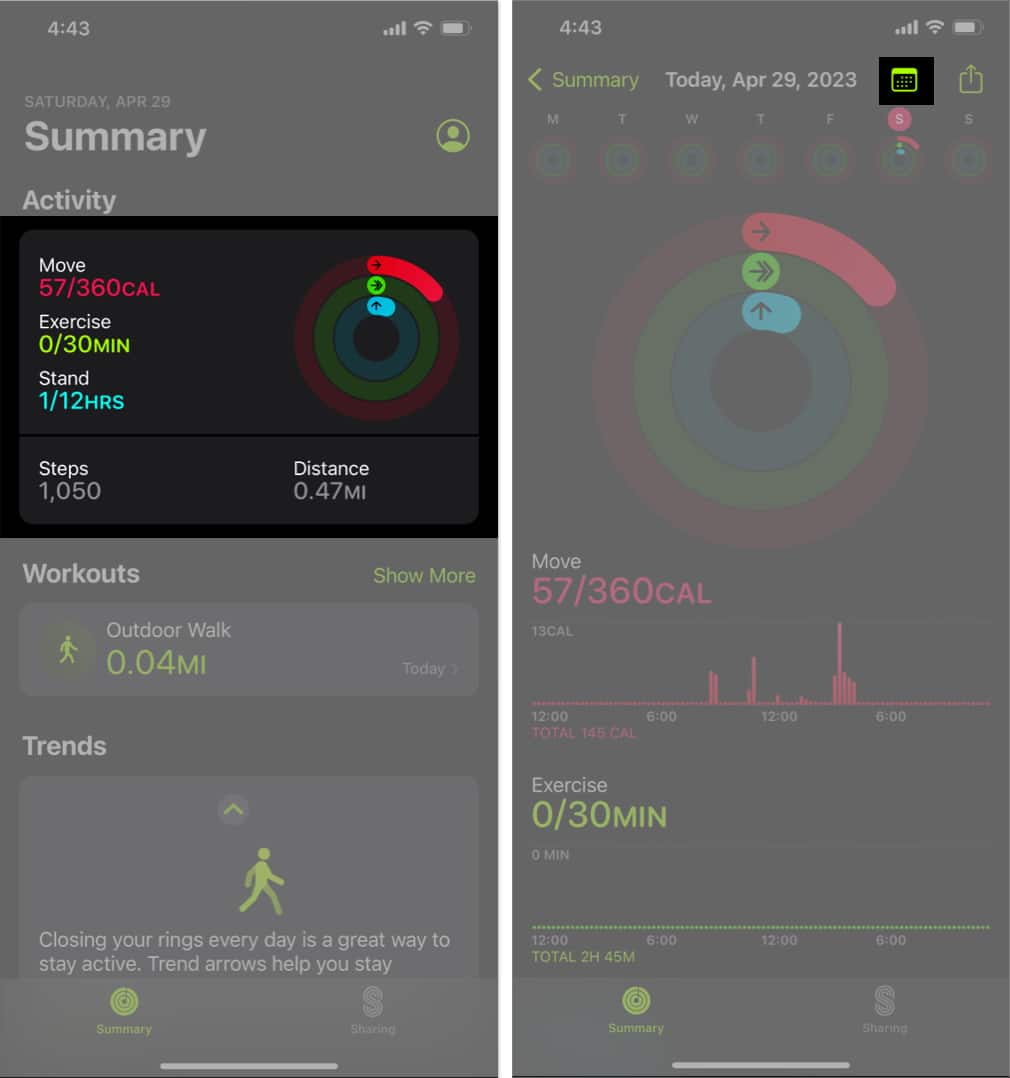
Чтобы просмотреть историю тренировок или награды, вам нужно перейти на вкладку «Сводка» → выбрать «Показать больше» рядом с «Тренировки» или «Награды». Кроме того, вы также можете выбрать любой элемент для просмотра дополнительных сведений.
Как отслеживать тренировку на Apple Watch
Помните, что данные о вашей тренировке передаются в приложение «Активность» на Apple Watch, и вы можете использовать их для отслеживать данные о ежедневных тренировках так как это гарантирует, что ваши упражнения учитываются в достижении ваших целей активности. Когда вы даете разрешение, сторонние приложения могут получить доступ к данным, которые автоматически сохраняются в приложении Health.
Как удалить тренировку Apple Watch
Чтобы ваши часы работали правильно и чтобы у вас были точные данные о ваших текущих тренировках, важно регулярно удалять старые тренировки. Вы можете быстро удалить из Apple Watch тренировки, которые не хотите сохранять, следуя инструкциям в нашей статье.
Часто задаваемые вопросы Могу ли я отслеживать несколько тренировок за один сеанс с помощью приложения «Тренировки» на Apple Watch?
Да, приложение «Тренировки» на Apple Watch позволяет записывать несколько тренировок за один сеанс.
Насколько точен пульсометр на Apple Watch для отслеживания тренировок?
Монитор сердечного ритма на Apple Watch удивительно точен при измерении тренировок. Однако, чтобы повысить точность ваших данных, убедитесь, что часы подходят по размеру.
Могу ли я отслеживать свои тренировки на открытом воздухе с помощью GPS в приложении «Тренировка» на Apple Watch?
Да, приложение «Тренировка» на Apple Watch позволяет использовать GPS для отслеживания ваших тренировок на открытом воздухе. Функция GPS активируется автоматически, когда вы выбираете упражнение на свежем воздухе, например бег трусцой или езду на велосипеде, которое хотите отслеживать.
Пойдем тренироваться! 🏋️
Расширьте свой тренировочный потенциал с помощью надежных Apple Watch! Легко отслеживайте свои цели в фитнесе, играя под любимые мелодии.
Если вы нашли эту статью интересной, вам следует прочитать о других удивительных функциях Apple Watch ниже.
Читать далее:
- Как использовать автоматическое определение трека на Apple Watch
- Как отключить зеленый свет на Apple Watch
- Как вручную добавить тренировку в приложение «Активность» с iPhone
Программы для Windows, мобильные приложения, игры - ВСЁ БЕСПЛАТНО, в нашем закрытом телеграмм канале - Подписывайтесь:)
